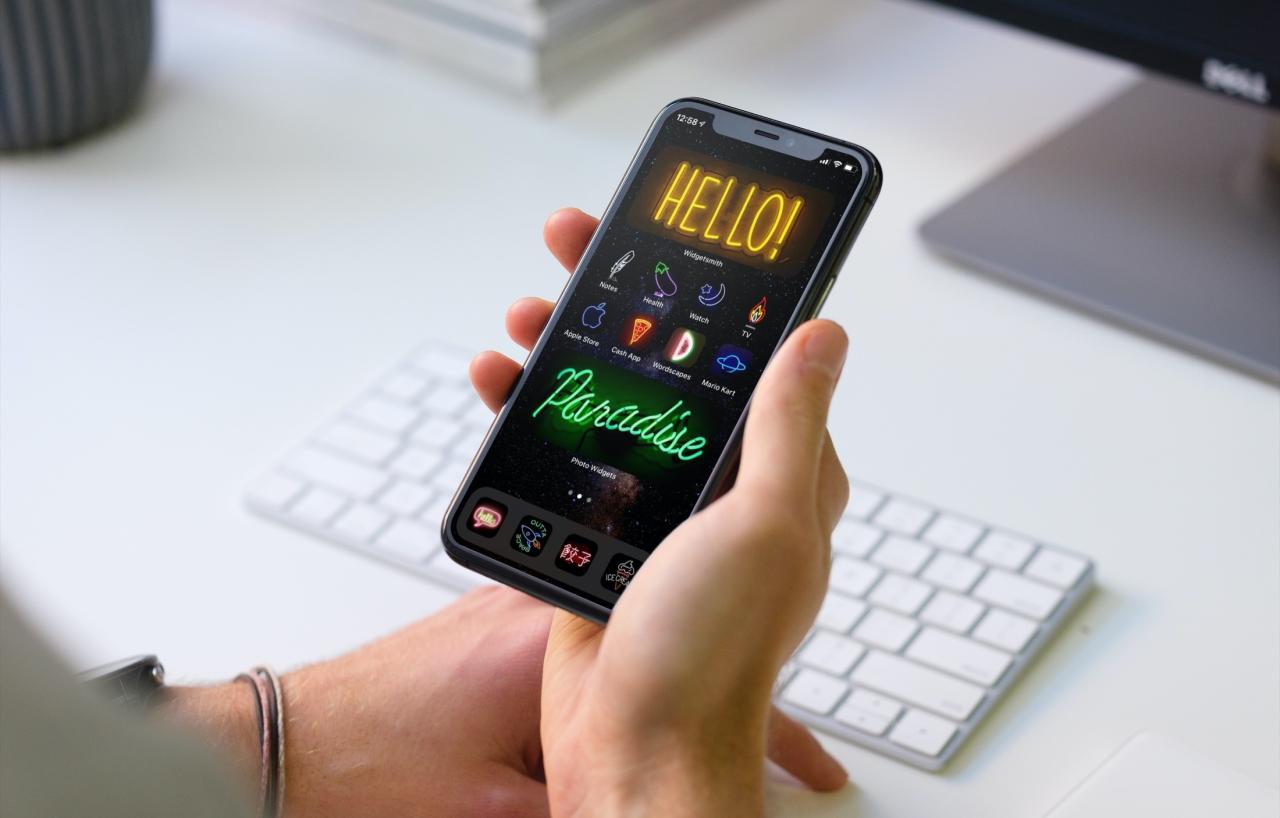
6 Consejos para personalizar La Pantalla de Inicio de TU iPhone para una una aparencia unica
14 agosto, 2022
Cómo silenciar el sonido de la cámara en iPhone
14 agosto, 2022Como instalar y usar de forma segura las extenses de safari en iPhone en iOS 17
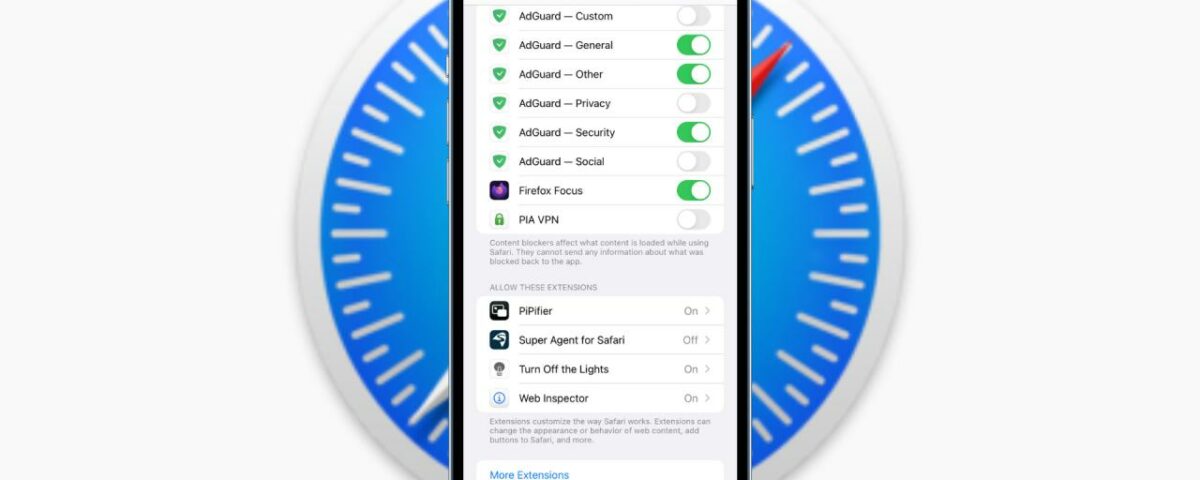
Si está ansioso por probar algunas extensiones de Safari de terceros en iPhone y iPad, le mostramos los pasos correctos para hacerlo. También verá cómo deshabilitar una extensión de Safari temporalmente o desinstalarla por completo. Y finalmente, repasaremos tres extensiones útiles de Safari que a ti también te encantará usar en tu iPhone.


Cómo descargar, instalar y usar extensiones de Safari en iPhone
Antes de comenzar, asegúrese de estar ejecutando iOS 17 o posterior. Después de eso, sigue estos pasos para obtener y usar extensiones de Safari en iPhone.
- Abra la aplicación Configuración y toque Safari .
- Presiona Extensiones > Más extensiones . Esto abrirá la página de extensiones de Safari en la tienda de aplicaciones de iPhone.
- Toque OBTENER para descargar una extensión de Safari.
- Una vez descargada la extensión, vaya a Configuración > Safari > Extensiones y actívela desde aquí.
- Opcional: abra la extensión desde la pantalla de inicio del iPhone. Parece una aplicación normal. Configure sus ajustes si corresponde.
- Abra Safari y debería ver un icono de extensión en la barra de direcciones. Tóquelo para usar la extensión.
- Tenga en cuenta que, si instaló una extensión de bloqueo de contenido, es posible que no vea el ícono de extensiones. Para usar bloqueadores de contenido, toque AA y elija Activar bloqueadores de contenido o Desactivar bloqueadores de contenido .
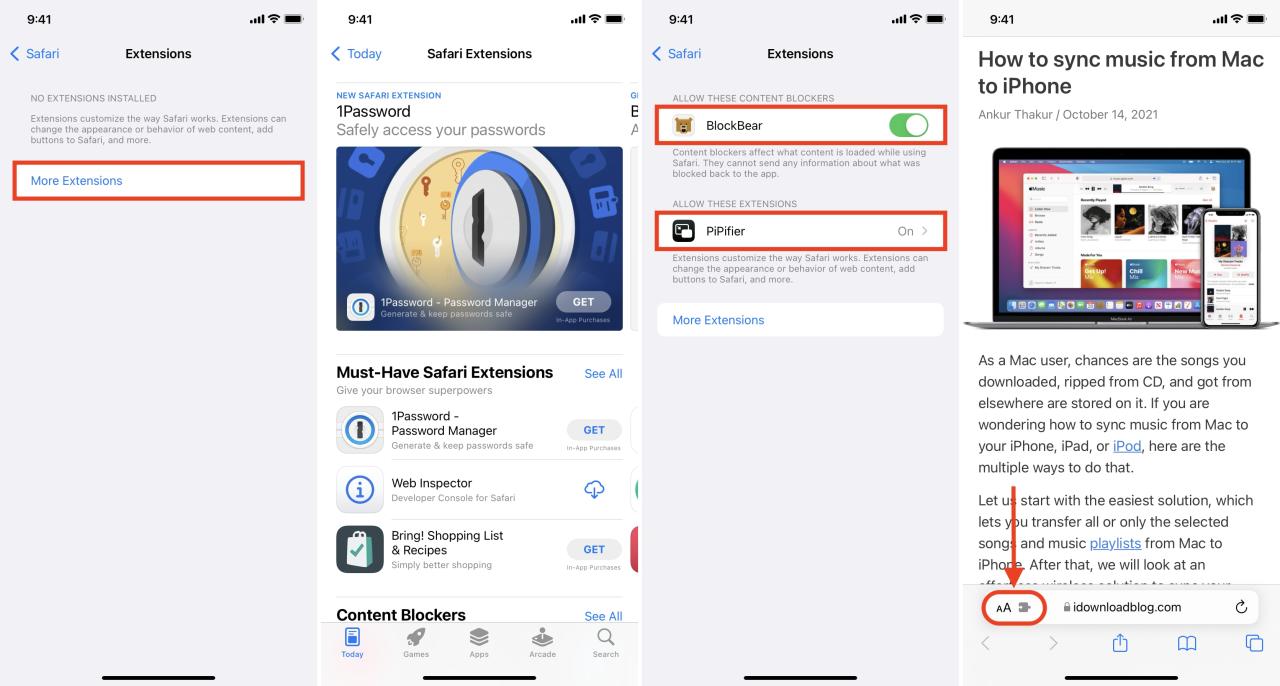
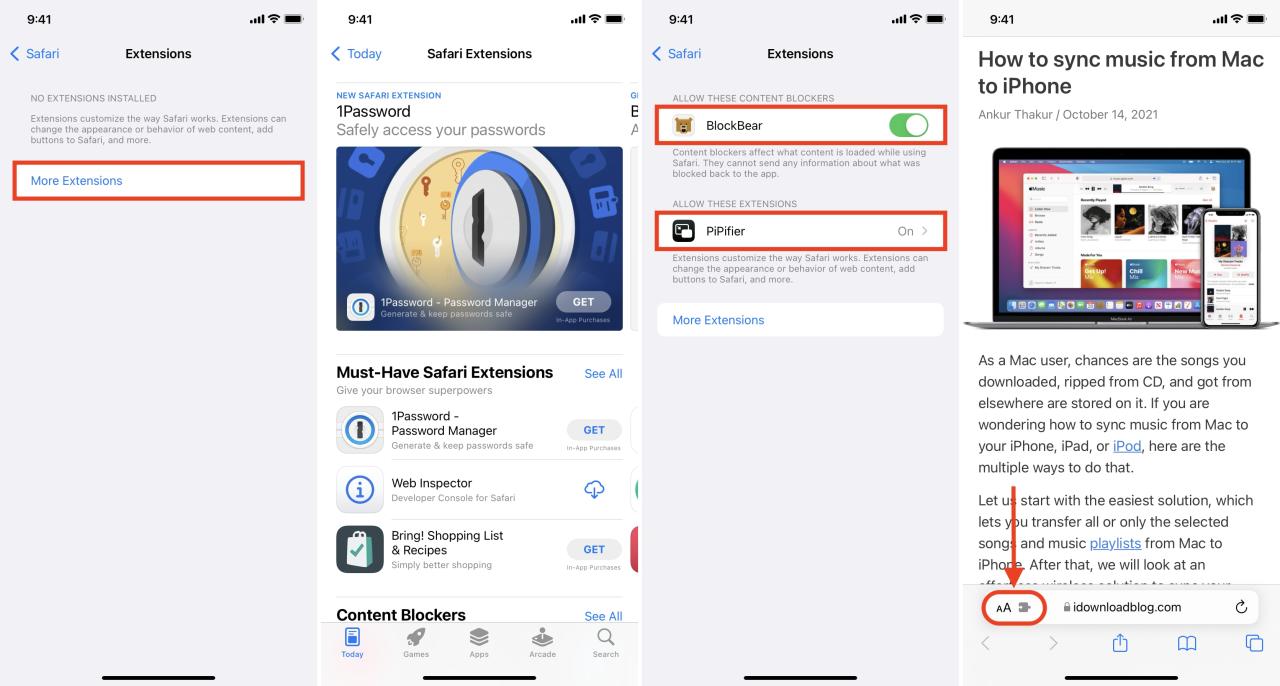
Cómo cambiar el permiso de extensión de Safari en iPhone
Cuando usa una extensión de Safari por primera vez, puede mostrar una ventana emergente que le pide permiso para trabajar en esa página web en particular. Puede permitir un día, permitir siempre o no permitir. Más tarde, puede administrar esto siguiendo estos pasos.
- Abre Configuración y toca Safari .
- Presiona Extensiones .
- Toca el nombre de la extensión .
- En Permisos para «nombre de la extensión», toque una opción para cambiarla.
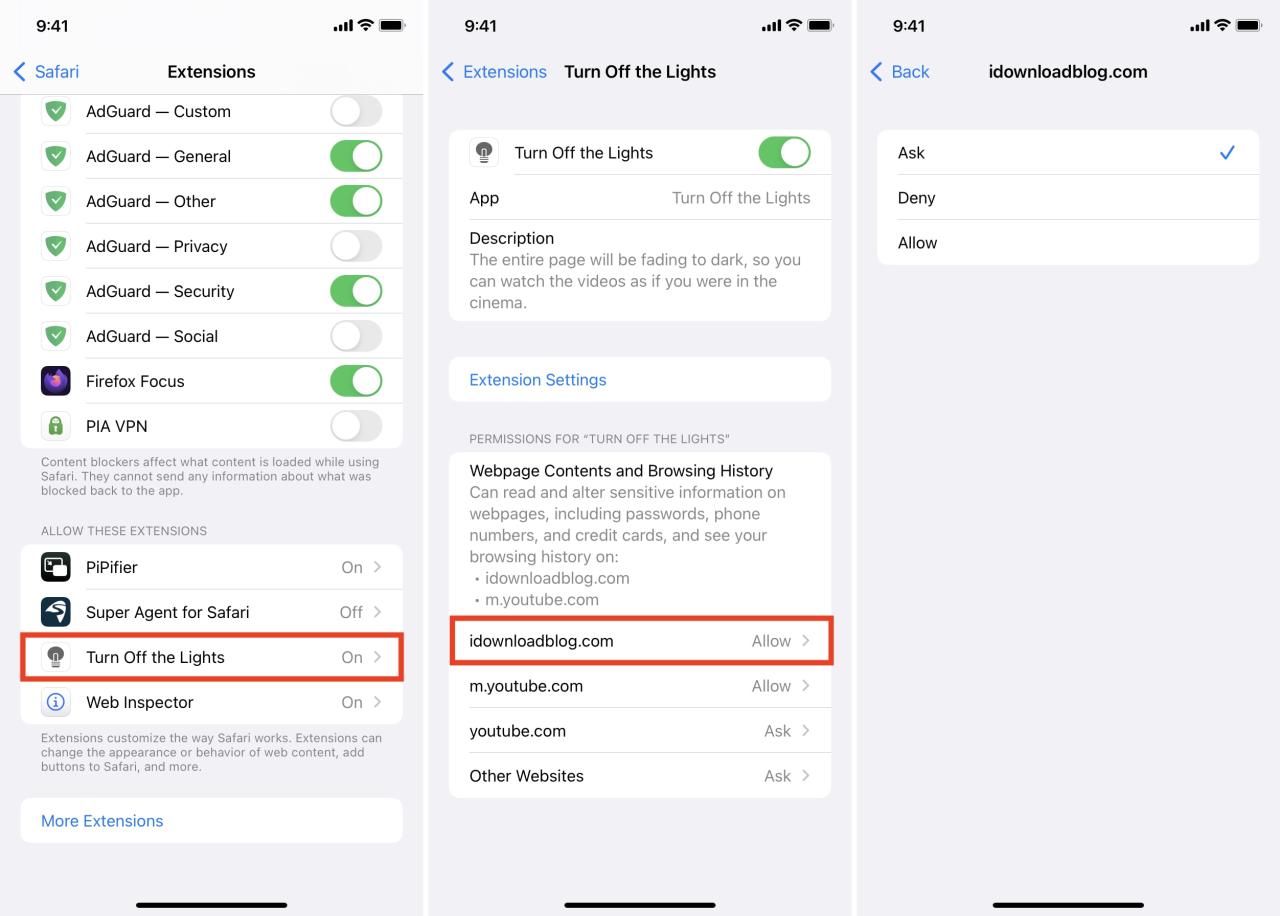
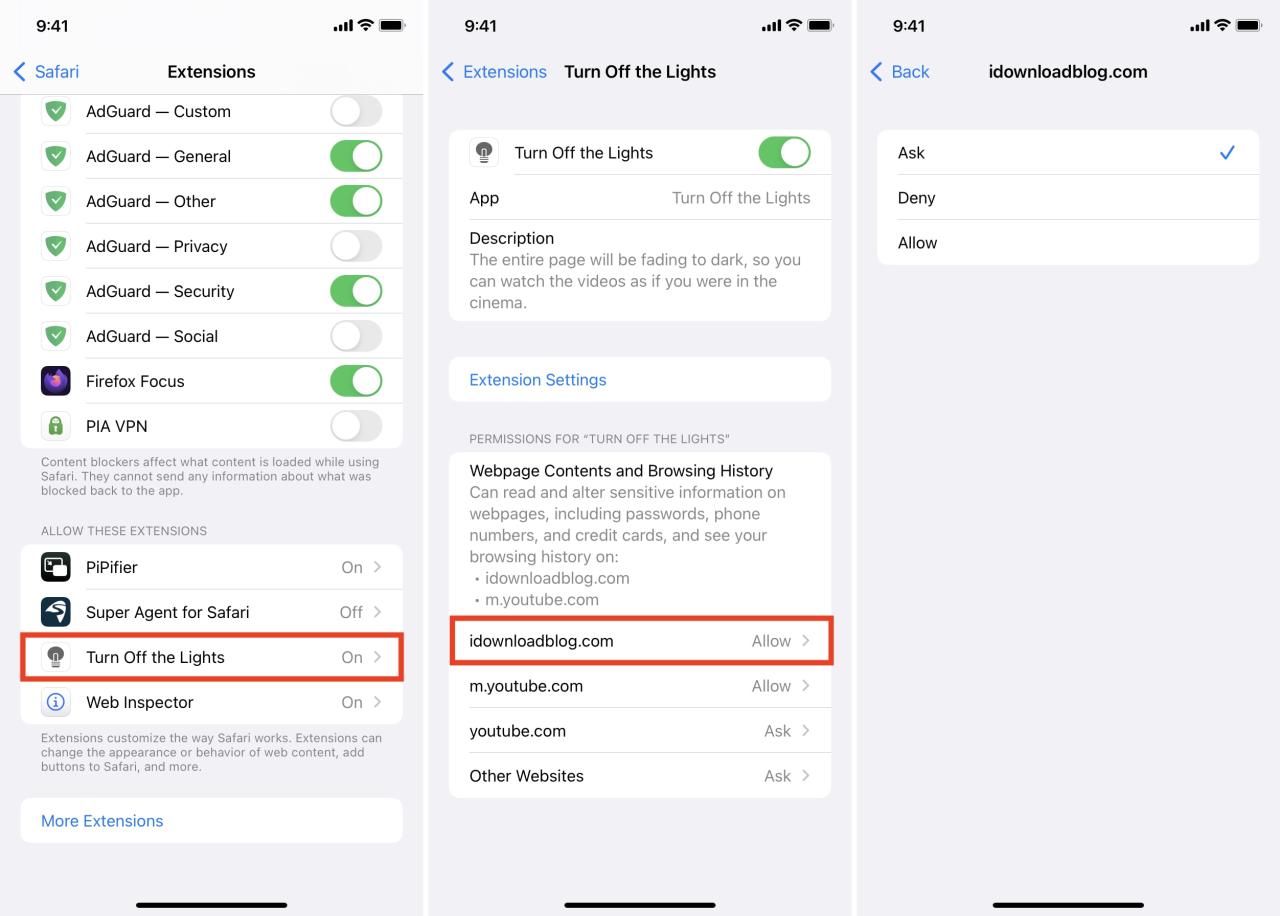
Cómo deshabilitar una extensión de Safari en iPhone
¿Quiere dejar de usar una extensión (pero no quiere eliminarla)? Así es como se hace.
- Abre Configuración y toca Safari .
- Presiona Extensiones .
- Apague el interruptor de la extensión deseada o el bloqueador de contenido aquí.
- Si cambia de opinión, siga los mismos pasos para volver a habilitarlo.
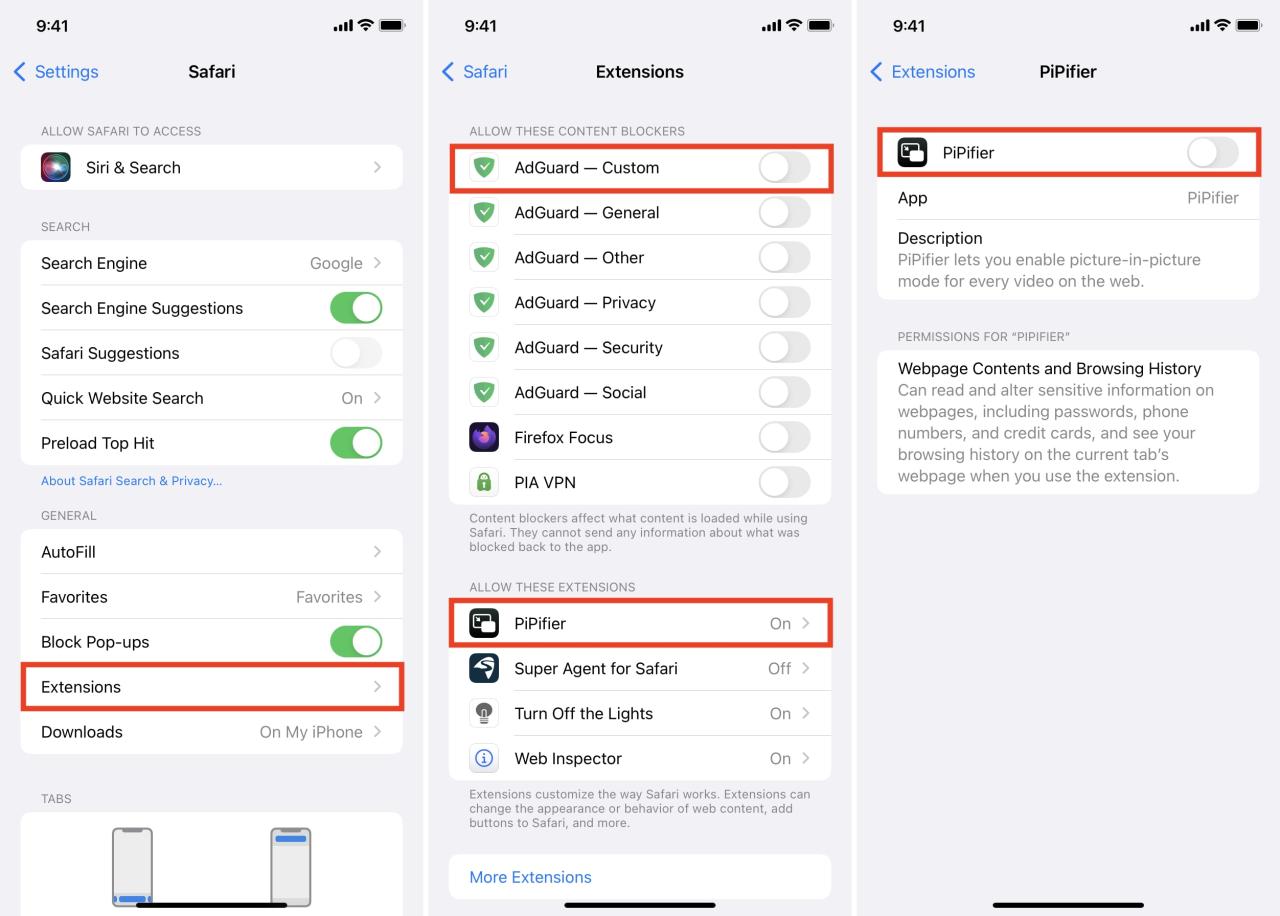
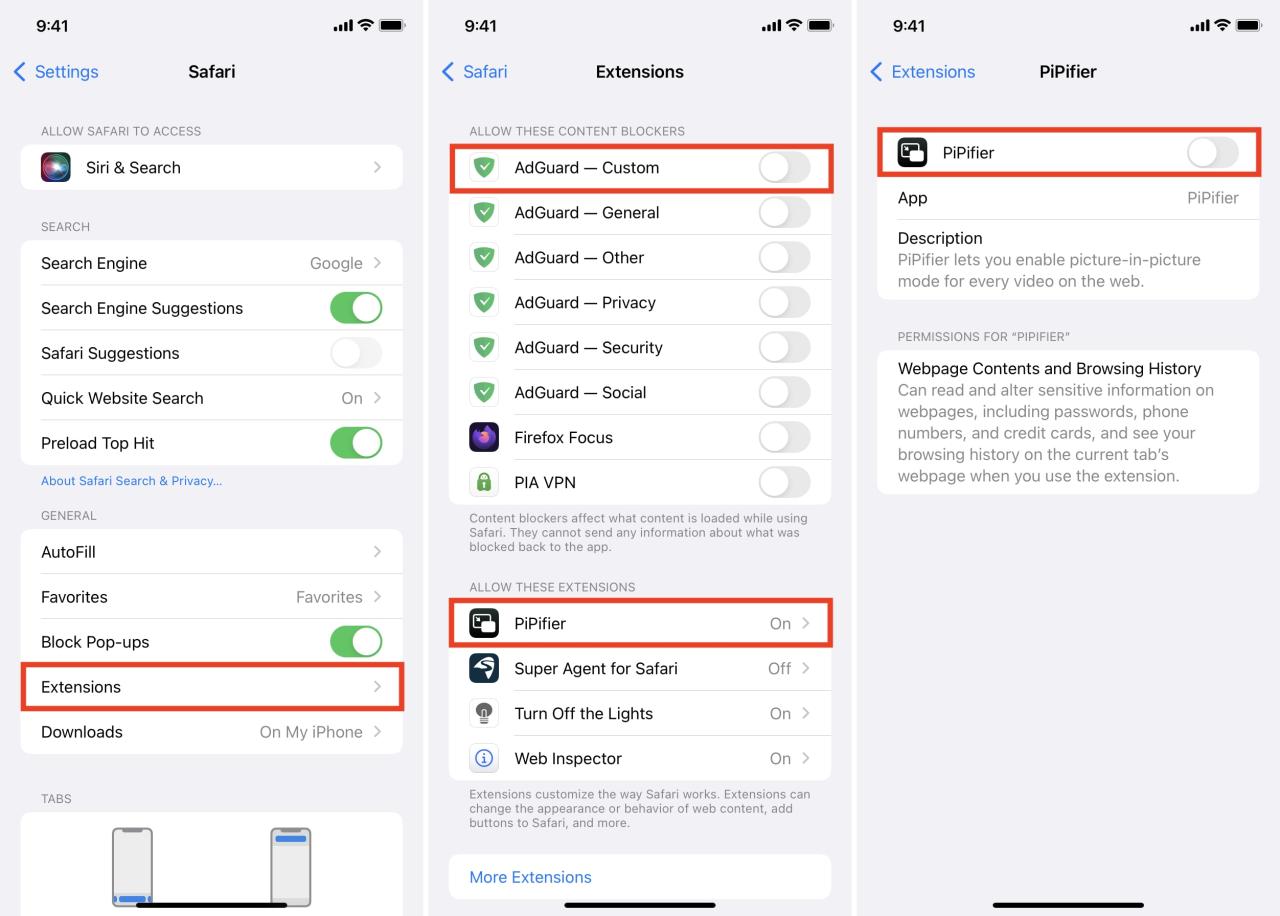
También puede hacer esto dentro de la aplicación Safari siguiendo estos pasos.
- Abra Safari y toque el icono de extensiones o AA en la barra de direcciones.
- Presiona Administrar extensiones .
- Deshabilite (o habilite) las extensiones aquí.
- Finalmente, toca Listo .
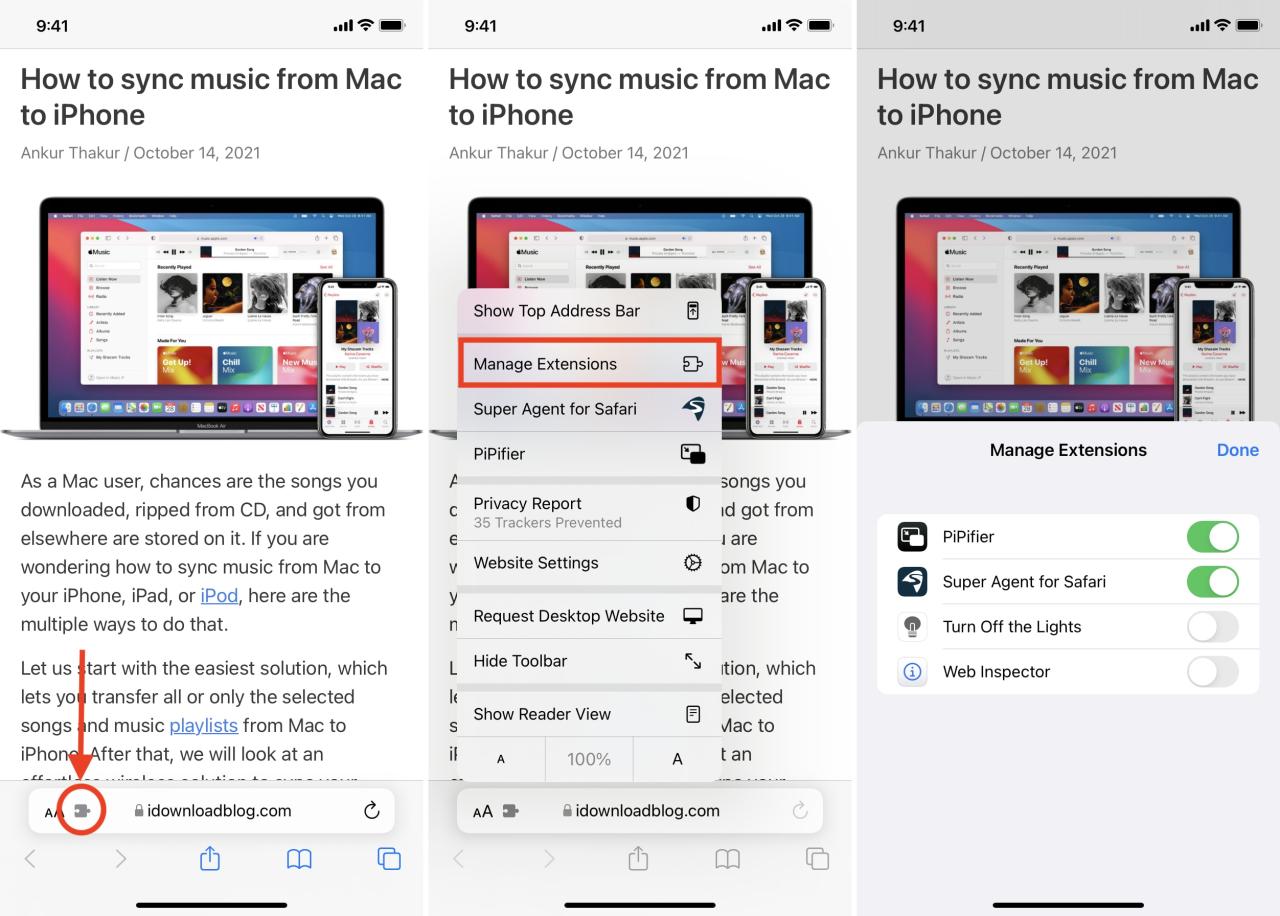
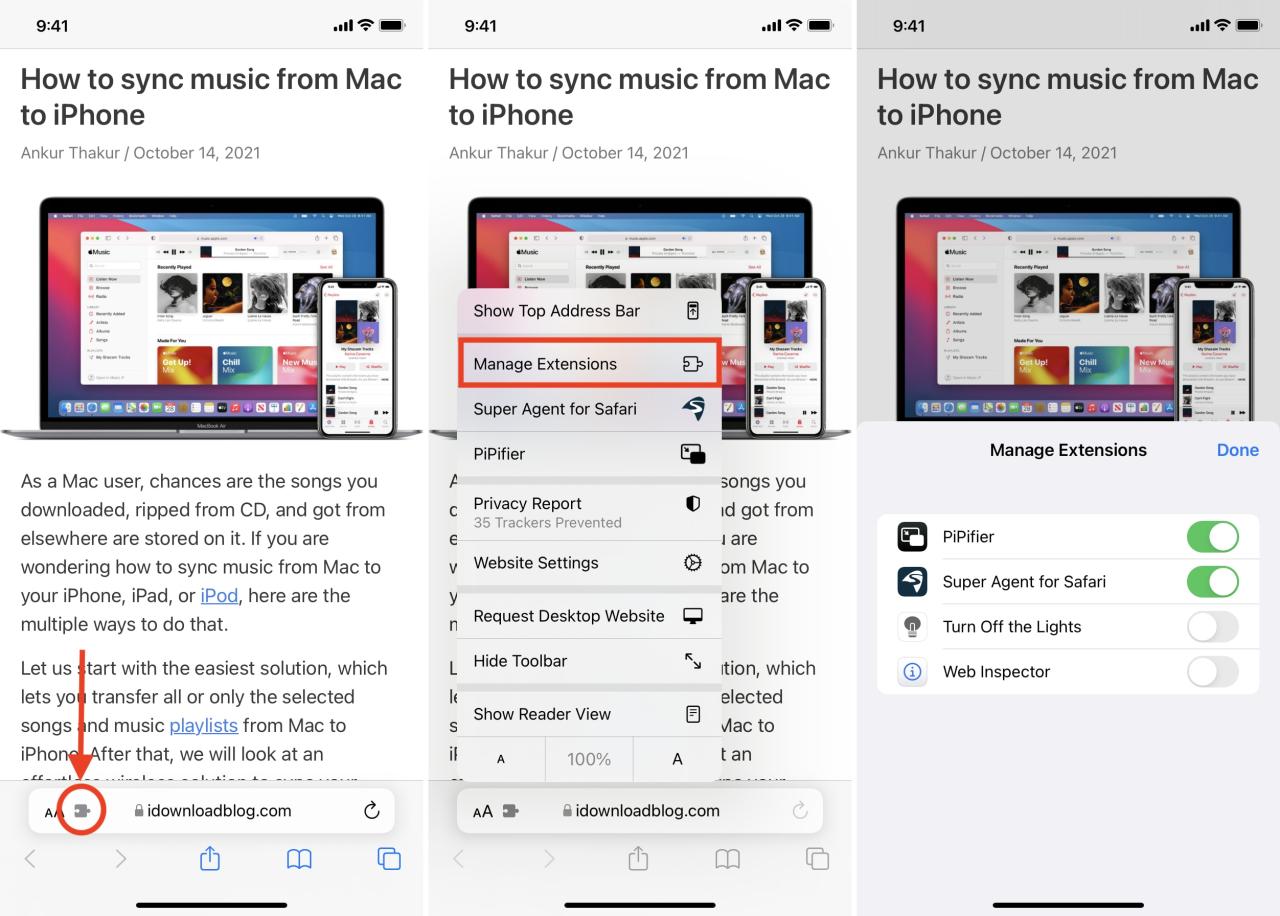
Cómo desinstalar y eliminar extensiones de Safari en iPhone
Eliminar una extensión de Safari es lo mismo que eliminar cualquier aplicación iOS normal . Así es cómo.
- Mantenga presionado el ícono de la extensión Safari desde la pantalla de inicio o la biblioteca de aplicaciones.
- Presiona Eliminar aplicación > Eliminar aplicación > Eliminar .
- Reinicia tu iPhone.
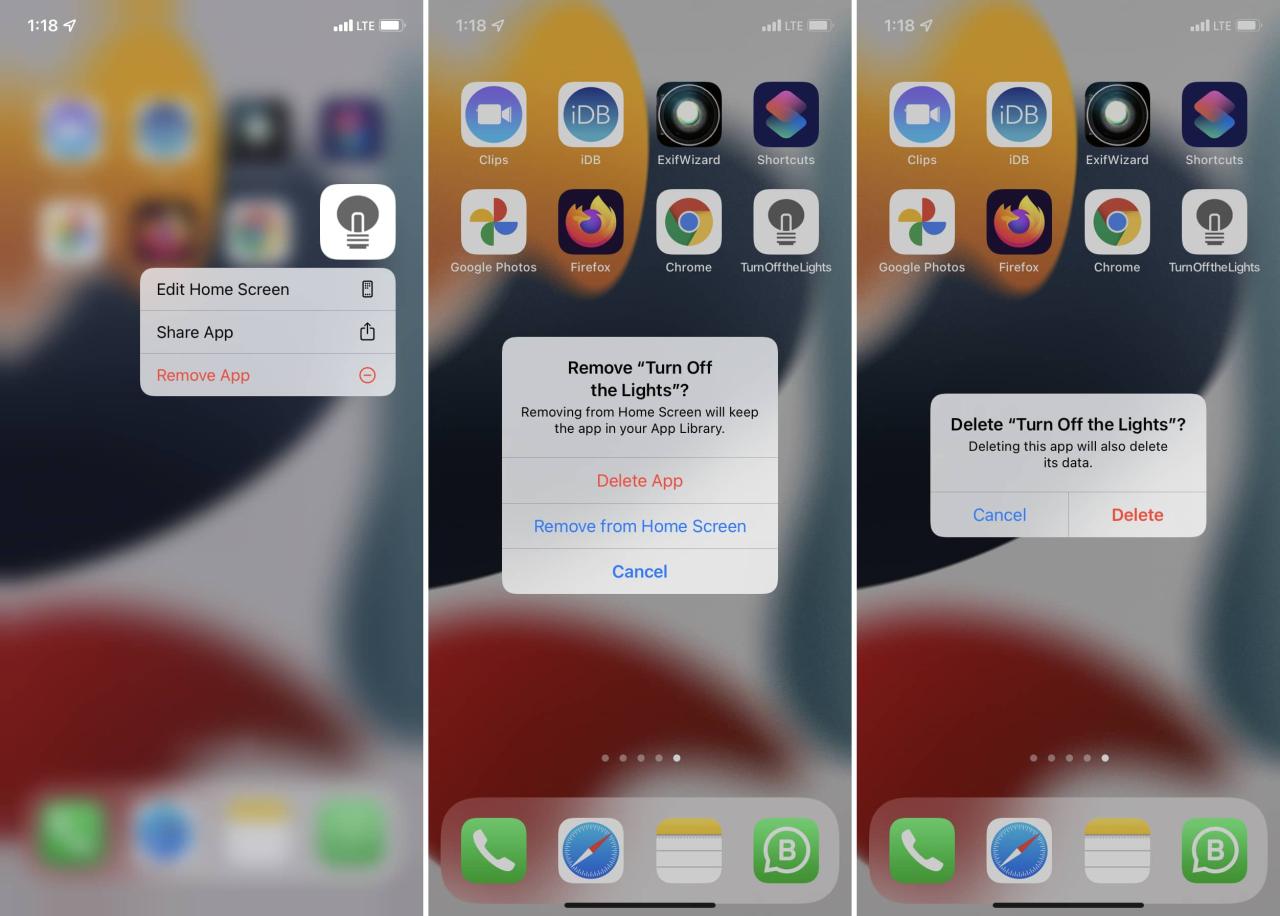
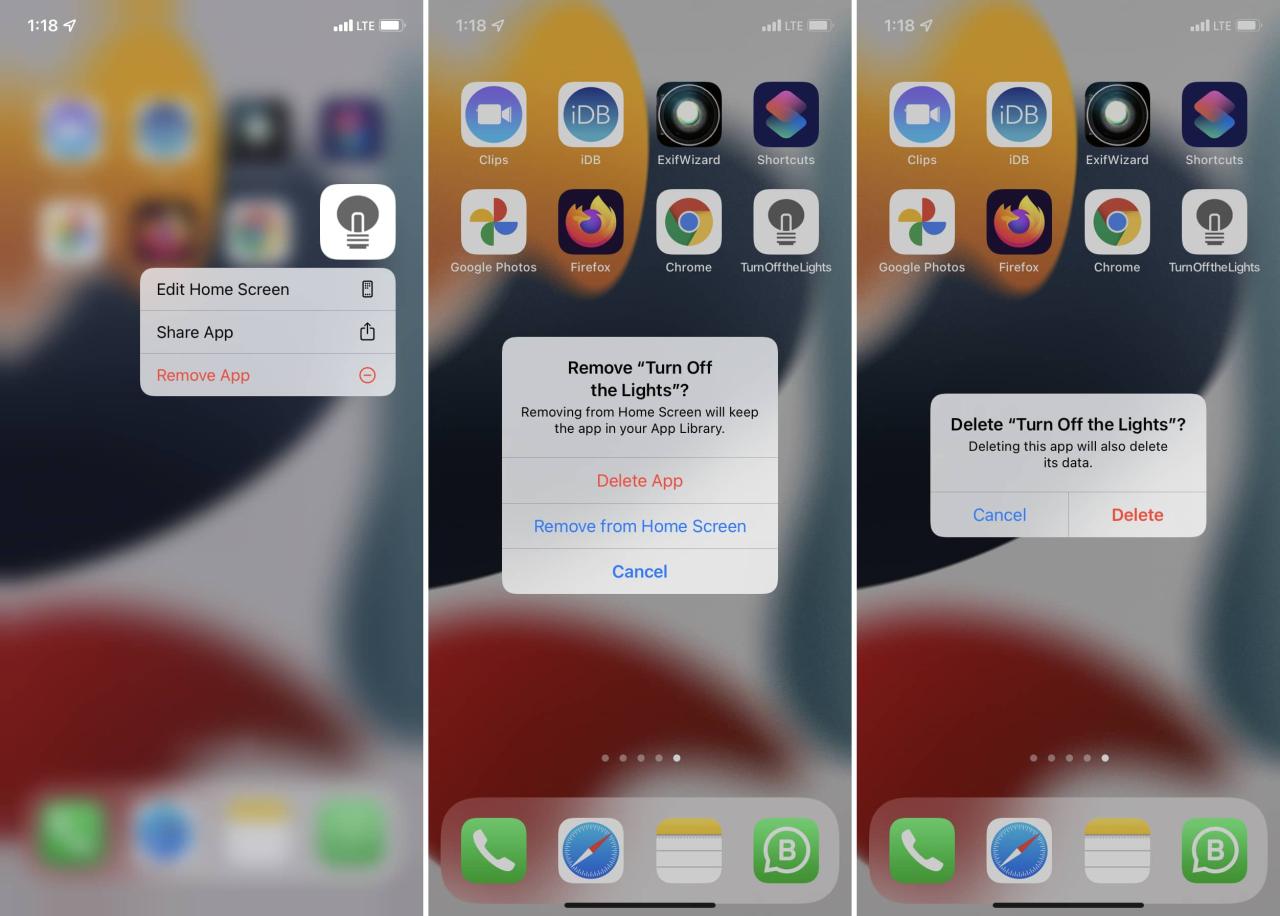
También puede eliminar la extensión de Safari yendo a Configuración > General > Almacenamiento de iPhone > toque el nombre de la extensión > Eliminar aplicación .
3 extensiones de Safari que me encanta usar en mi iPhone
Actualmente, la sección Extensiones de Safari en la App Store está llena de bloqueadores de anuncios, bloqueadores de contenido, bloqueadores de sitios para adultos y demás. No hay muchas extensiones útiles. Pero aquí hay tres que he instalado y uso con frecuencia.
1. PiPificador
Me gusta escuchar debates largos y podcasts como videos y documentales en YouTube en Safari. Curiosamente, YouTube no es compatible con Picture-in-Picture. (Quiero decir, lo hace, luego se detiene, luego lo hace . Al momento de escribir esto, no es compatible con PiP en Safari en iPhone con iOS 17.0.2).
Aquí es donde entra en juego una pequeña extensión de 1 MB llamada PiPifier. Te permite disfrutar de videos en modo Picture-in-Picture, incluso en sitios web que no lo admiten, como YouTube. En general, esta es mi extensión iOS 17 Safari favorita. ¡Súper útil!
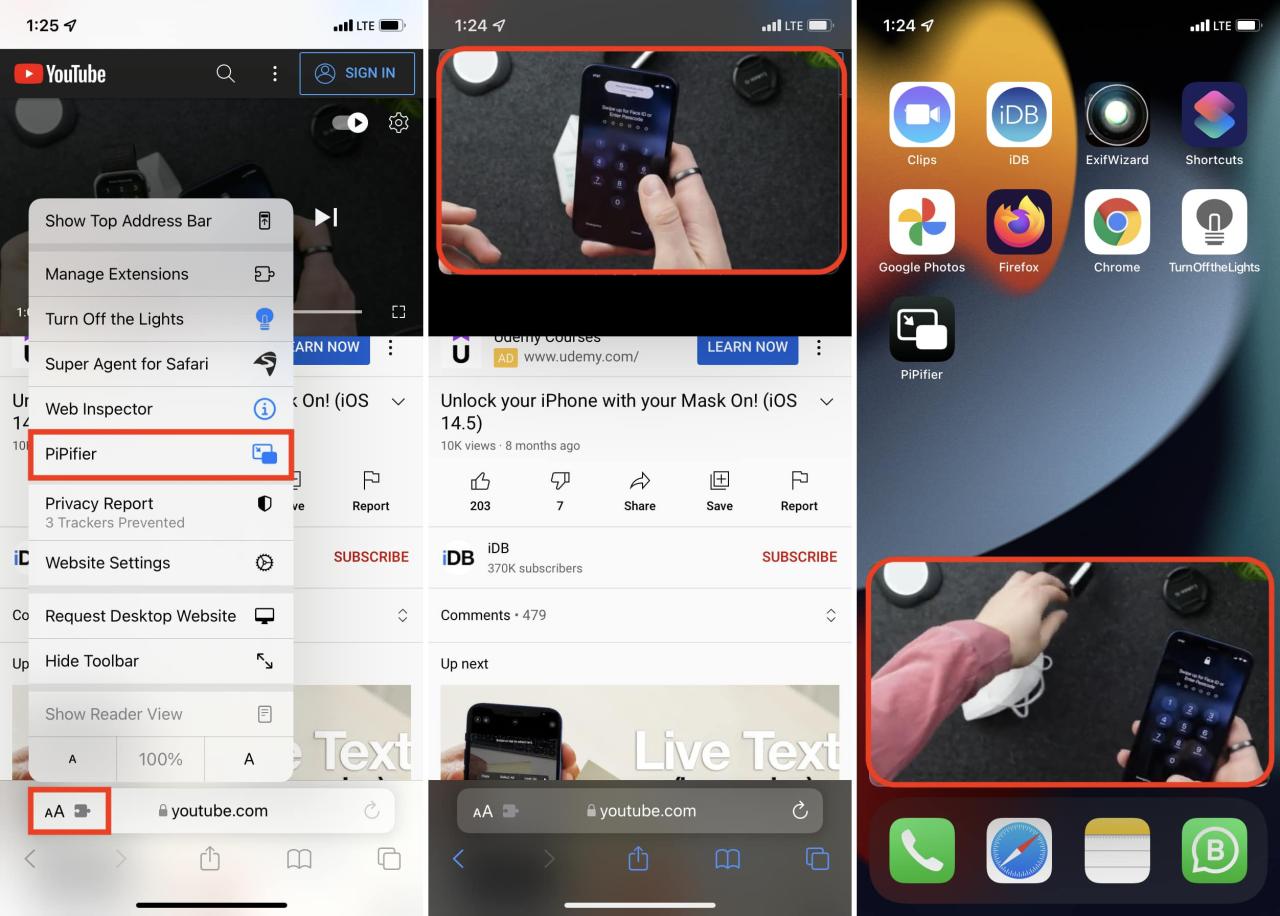
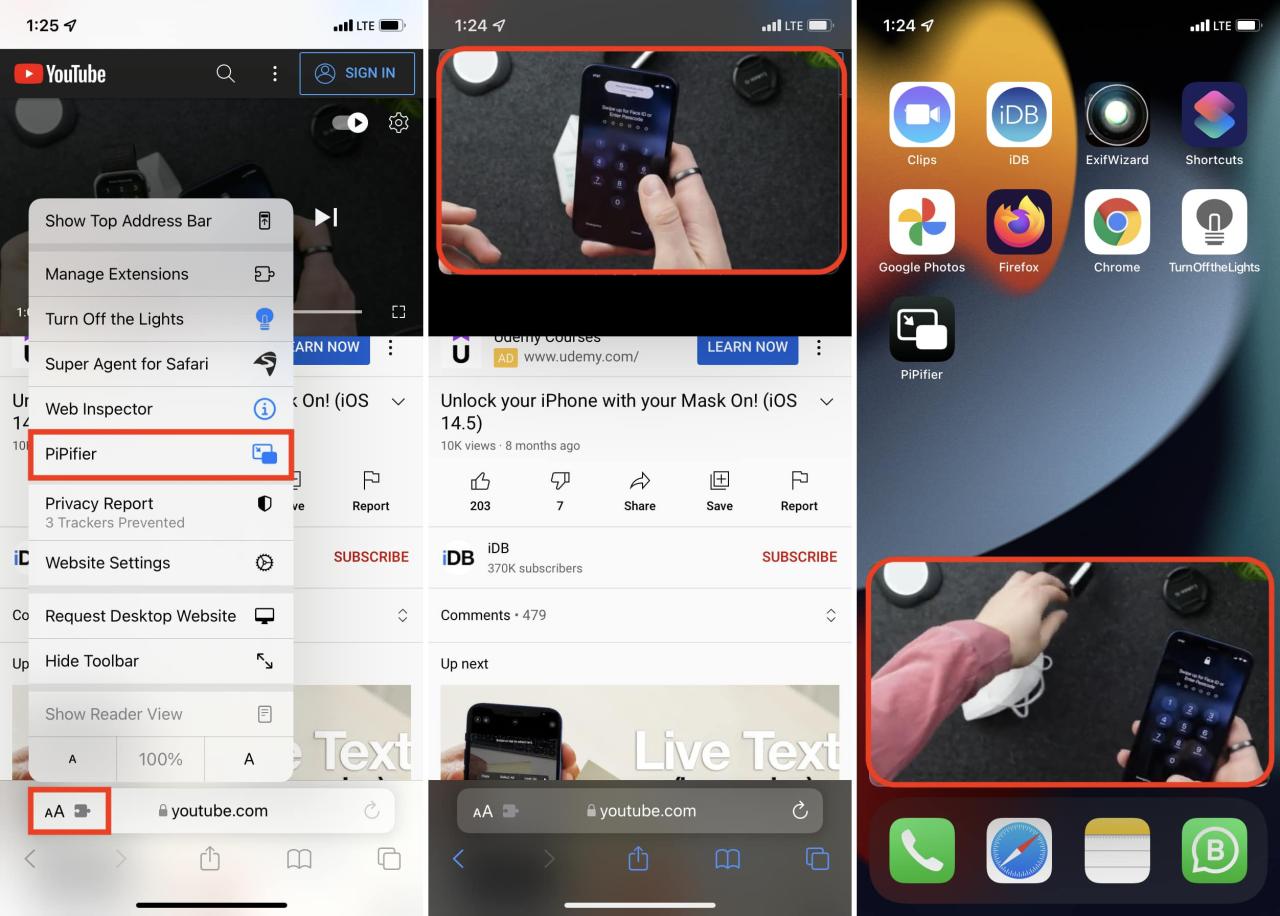
Nota : YouTube está probando PiP en su aplicación iOS para suscriptores premium .
2. Apaga las luces
No todos los sitios web tienen la opción para habilitar el Modo oscuro o admitir el Modo oscuro del sistema. En estos sitios, habilitar esta extensión puede ser cómodo durante la noche.
Además, si está viendo algo en YouTube en Safari, Apagar las luces mantendrá el video enfocado y atenuará todo lo demás. Se ve muy bien.
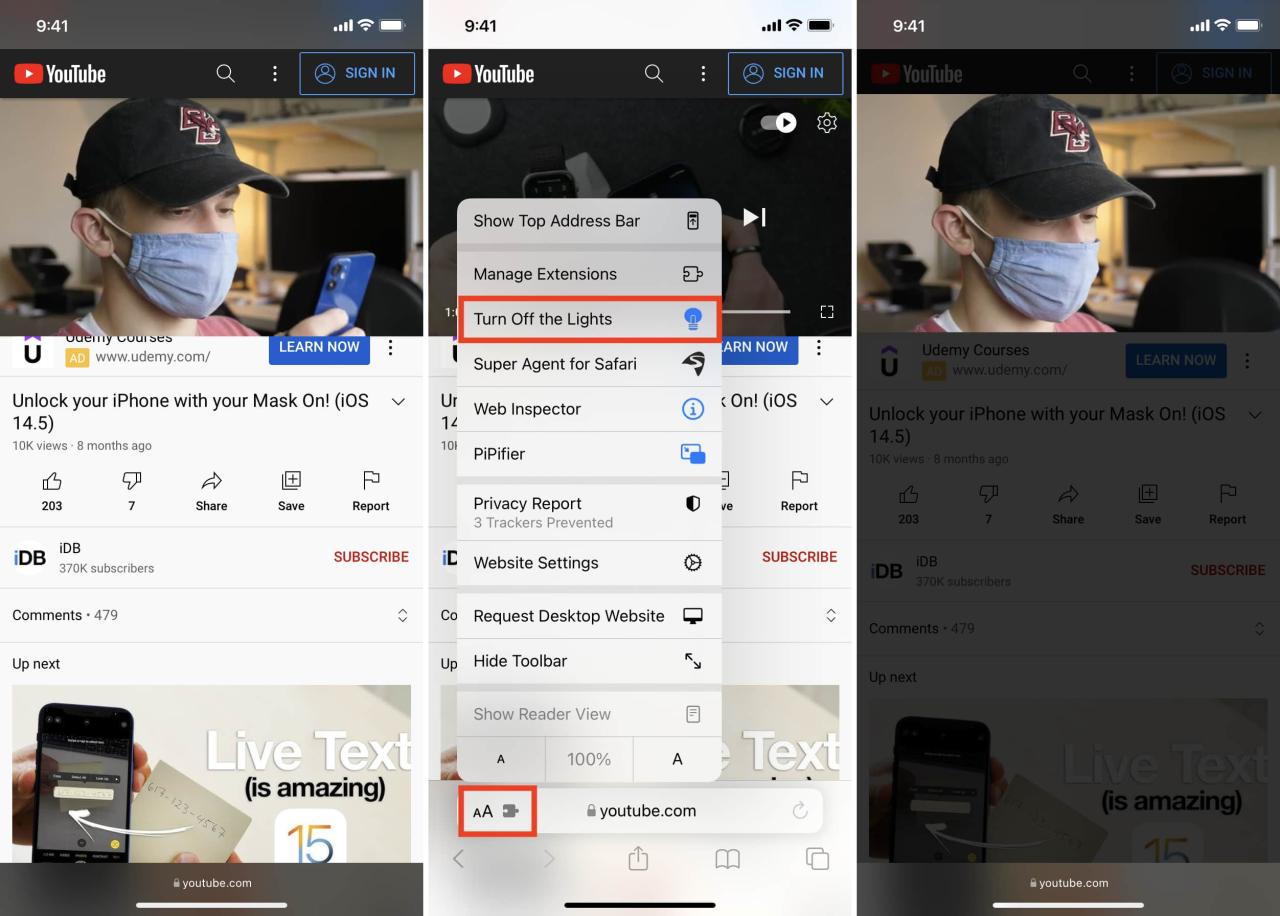
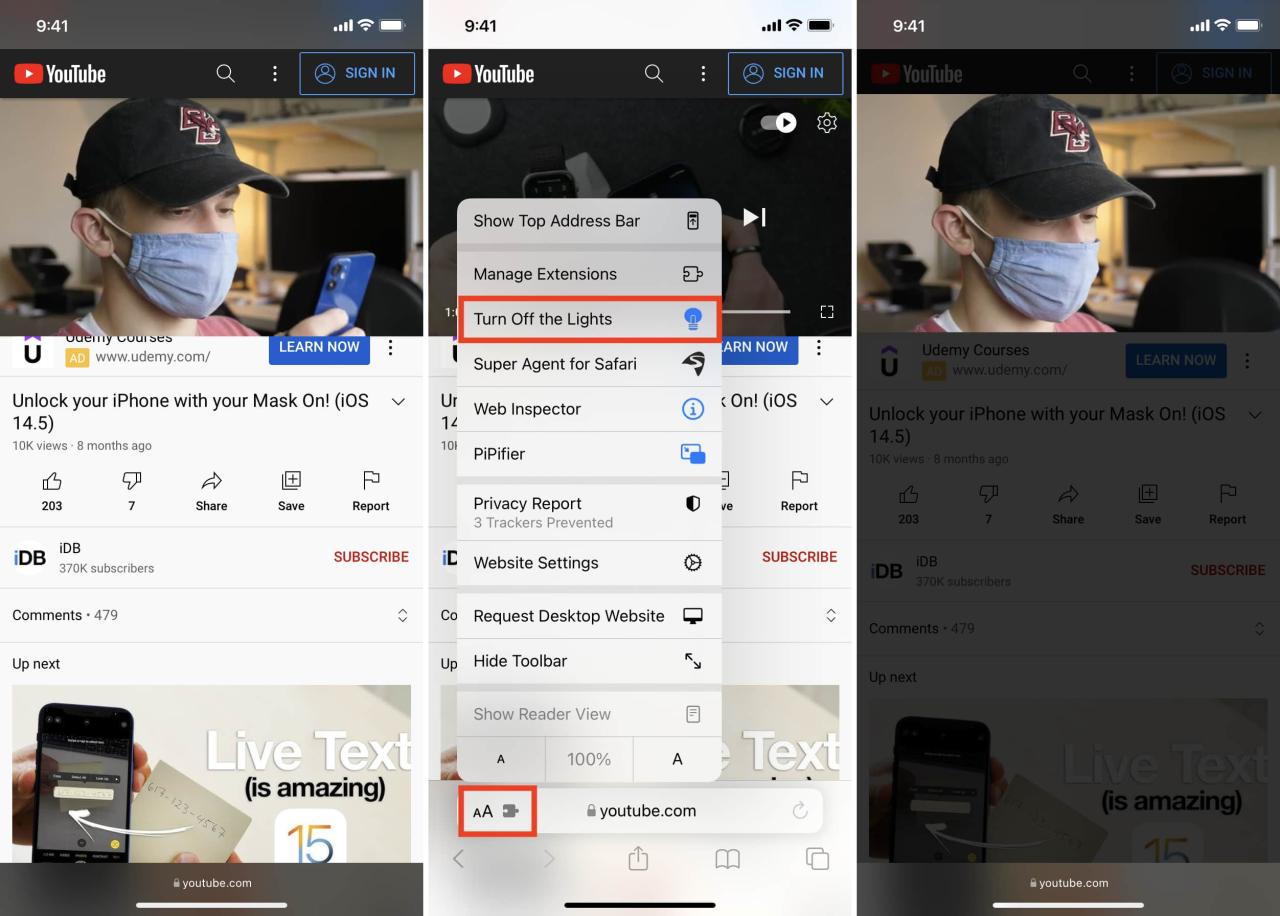
3. AdGuard
Si no estoy pagando a un sitio web para consumir su contenido, no me gusta bloquear anuncios en ellos. Sin embargo, algunos sitios web llevan los anuncios a un nivel tan molesto que un usuario informado se ve obligado a bloquearlos, de lo contrario, ver el contenido se convierte en una molestia. Si alguna vez estoy en un sitio web de este tipo, toco AA > Activar bloqueadores de contenido para eliminar todos los anuncios.
Relacionado : Cómo evitar que las aplicaciones de tu iPhone, iPad o Apple TV te rastreen
Así es como puede descargar, instalar, habilitar, usar, deshabilitar y eliminar la extensión de Safari en iPhone en iOS 17. Los pasos para iPad son similares.
Como se dijo, esto es solo el comienzo. Espere unos meses y es posible que veamos múltiples extensiones de Safari de todo tipo que agreguen más funcionalidad.
¿Qué opinas de esta función? ¿Es algo que siempre quisiste y ahora te alegras de que exista? Háganos saber utilizando la sección de comentarios a continuación.






